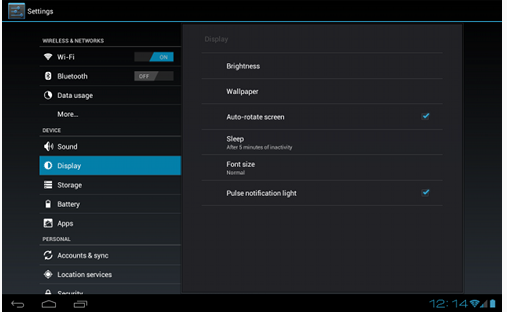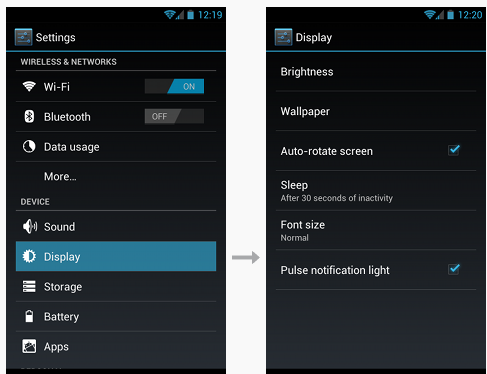本文主要是介绍Preferences入门,希望对大家解决编程问题提供一定的参考价值,需要的开发者们随着小编来一起学习吧!
概述
在应用中经常会包含"设置"界面,该界面允许用户进行一些选择,从而更改应用的外观等。用户在"设置"界面更改之后的值通常保存在SharedPreferences中,但是如果自己通过代码实现的话,就得自己操作SP去存储。为了简化使用,可以使用Android自带的Preferences。虽然它内部使用的也是SP,但是不需要我们在用户更改设置后手动存储。
与传统的界面相比,使用Preferences时也需要Activity,也需要写xml文件。但该xml文件并不是存储在res/layout下的,而是一定要存储在res/xml文件中。并且在创建界面时,并不是使用View及其子类,而是使用Preferences及其子类。
每一个Preferences都需要一个键值对,这些键值对是存储在系统默认的SP中。当用户更改了相应的设置时,系统会自动更新默认的SP中的值。因此,在别处使用sp时取到的就是最新的值。
为了使用Preferences,Activity必须继承PreferenceActivity(如果系统3.0以后,可使用PreferenceFragment)。常用的Preferences有EditTextPreference,CheckBoxPreference与ListPreference。如果界面展示的条目过多时,可以使用PreferenceCategory进行组或者使用PreferenceScreen进行分屏。
常用属性
key:基本上所有的Preferences都需要。系统将数据存储到默认sp中时,就使用该属性的值做为sp中的key值。只有在下列三种情况下不需要该属性:1,节点为<PreferenceScreen>或者<PreferenceCategory>;2,当前的结点指定了<intent>属性;3,当前的结点通过一个Fragment展示时。
title,summary:展示给用户的提示信息,相当于标题和副标题。
defaultValue:默认值。如果用户没有修改该属性时,sp中存储的值。
常用Preferences
PreferenceScreen
重新打开一个界面展示其包含的item。如:
<PreferenceScreenandroid:persistent="false"android:title="PreferenceScreen" ><Preferenceandroid:key="button_voicemail_provider_key"android:title="我好饿啊...." /><PreferenceScreenandroid:key="button_voicemail_setting_key"android:persistent="false"android:title="我非常的饿啊...." ><Preferenceandroid:key="button_voicemail_provider"android:title="第二页我好饿啊....1" /><Preferenceandroid:key="button_voicemail_provider"android:title="第二页我好饿啊....2" /></PreferenceScreen></PreferenceScreen>从这可以看出,PreferenceScreen的title显示会展示在前一个界面中。当点击时,会启动一个新界面,新界面展示的内容便是PreferenceScreen所包含的内容。
PreferenceCategory
类似于PreferenceScreen,但不会启动新界面,它只是将item分组,并且每一个上面显示PreferenceCategory的title属性值。
CheckBoxPreference
展示的item中含有一个checkbox,并且将boolean存储到sp中时(如果被选中存储的就是true)。
ListPreference
打开一个单选对话框。它支持的类型(也就是能存储的数据类型)为:boolean,int,float,long以及String。
属性
dialogTitle:显示的对话框的标题。
entries:显示的对话框中的列表项。
entryValues:当用户选择entries中某一项时,存储到sp中的值。
EditTextPreference
打开一个只含有EditText的对话框,它只支持String类型。
常用操作
加载xml
在activity继承PreferenceActivity后,重写onCreate()并调用addPreferencesFromResource()即可。示例:
public class PreferencesFromXml extends PreferenceActivity {@Overrideprotected void onCreate(Bundle savedInstanceState) {super.onCreate(savedInstanceState);// Load the preferences from an XML resourceaddPreferencesFromResource(R.xml.preferences);}
}也可以使用PreferenceFragment,定义好的PreferenceFragment就跟平时使用Fragment一样。示例如下:
public static class SettingsFragment extends PreferenceFragment {@Overridepublic void onCreate(Bundle savedInstanceState) {//在onCreate中调用addPreferencesFromResource(0super.onCreate(savedInstanceState);// Load the preferences from an XML resourceaddPreferencesFromResource(R.xml.preferences);}}获取存储的值
存储时不需要通过代码进行操作,系统会自动存储到默认的sp中。因此,取值的时候只能从默认的sp中取。示例:
//获取默认的sp,得到是SharedPreferences对象mPreferences = PreferenceManager.getDefaultSharedPreferences(SecondActivity.this);if (mPreferences.contains("pref_sync")) {//从默认的sp中获取值boolean b = mPreferences.getBoolean("pref_sync", false);System.out.println("b = " + b);String string = mPreferences.getString("pref_syncConnectionType", "default");System.out.println(string);}在取值时,传入getXXX方法中的key值是定义在xml文件中的key属性的值。
打开新activity
Preference结点下可以使用<intent>标签,通过该标签可以打开别的activity。如下:
<Preferenceandroid:title="打开第二个activity" ><intentandroid:targetClass="com.baigle.customview.SecondActivity"android:data="xxdata"android:targetPackage="com.baigle.customview" /></Preference><intent>标签下的android:action,android:mimeType与android:data分别相当于Intent.setAction(),Intent.setType()及Intent.setData()。
添加默认值
虽然在xml文件中指定了defaultValue属性,但系统并不会在程序一运行时就将defaultValue存储到sp中,它只会在加载到关联该xml的界面时才会存储默认值。为此,可以在别的界面中调用PreferenceManager.setDefaultValues()提前将默认值存储到sp中。
该方法有三个参数,前两个不说,单说第三个,该参数表明是否可以重新将sp中的值还原成默认值。如果该值为true,那么无论何时调用该方法,都会将sp中的值还原成默认值,即使用户已经修改过。如果该值为false,则不会出现上述情况,故当第三个参数为false时,可以很安全地多次调用该方法。
一般会在应用的入口activity的onCreate()中调用该方法,包括main Activity及别的可以进入到应用的activity。
保存
当用户选择完毕时,需要将用户的选择进行保存。Preference有一系列persisXXX方法用于保存数据,只要在适合的地方保存就行。比如DialogPreference中的onDialogClosed()中。
如果在Preference中获取保存的数据,可以通过getPersistedXXX系列方法进行获取。
Preference Headers
概述
在很多时候,可能需要一个界面展示列表。用户点击某个条目后才展示具体的设置。具体设置的展示方式有两种:如果屏幕不够宽就重新开启一个新屏幕;如果屏幕够宽,可以在屏幕的剩余部分展示。具体如下面的图(来自谷歌官方文档)
为实现上述的情况,可以使用Preferences Header。虽然当屏幕不够宽的时候可以使用Preference Screen,但是没办法实现屏幕够宽时的要求。
步骤
1,每一组设置都用一个PreferenceFragment。
2,创建header文件,并且声明它所关联的PreferenceFragment。
3,创建一个PreferenceActivity用来承载header文件,并且重写其中的onBuildHeaders()。此时不需要重写onCreate(),也不需要调用addPreferencesFromResource()。
示例
header文件
<preference-headers xmlns:android="http://schemas.android.com/apk/res/android" ><headerandroid:fragment="com.baigle.customview.SecondFragment"android:summary="Header1Summary"android:title="Header1Title" ><extraandroid:name="someKey"android:value="one" /></header><headerandroid:fragment="com.baigle.customview.SecondFragment"android:summary="Header2Summary"android:title="Header2Title" ><extraandroid:name="someKey"android:value="two" /></header>
</preference-headers> header元素下的extra元素可以向关联的PreferenceFragment中传递数据。在上面的例子中,两个fragment属性指定的是同一个PreferenceFragment。但是可以通过extra元素中的value属性值使fragment加载不同的界面。
fragment示例如下:
public class SecondFragment extends PreferenceFragment {@Overridepublic void onCreate(Bundle savedInstanceState) {super.onCreate(savedInstanceState);String key = getArguments().getString("someKey");if ("one".equalsIgnoreCase(key)) {//根据value的值加载不同的xml文件addPreferencesFromResource(R.xml.preference_one);} else if ("two".equalsIgnoreCase(key)) {addPreferencesFromResource(R.xml.preference_two);}}
}public class MainActivity extends PreferenceActivity {//不需要重写onCreate(),只需要重写该方法即可public void onBuildHeaders(List<Header> target) {loadHeadersFromResource(R.xml.header_test, target);}
}兼容
由于header是3.0以后引起来的,如果在3.0以前使用想使用类似于header,可以按以下方法进行。具体思路为:利用Preference和intent元素模拟header效果。示例如下:
<PreferenceScreen xmlns:android="http://schemas.android.com/apk/res/android" ><Preferenceandroid:summary="Header1Summary"android:title="Header1Title" ><intentandroid:action="one"android:targetClass="com.baigle.customview.MainActivity"android:targetPackage="com.baigle.customview" /></Preference><Preferenceandroid:summary="Header2Summary"android:title="Header2Title" ><intentandroid:action="two"android:targetClass="com.baigle.customview.MainActivity"android:targetPackage="com.baigle.customview" /></Preference>
</PreferenceScreen>承载的activity
public class MainActivity extends PreferenceActivity {private final String ACTION_ONE = "one";private final String ACTION_TWO = "two";@SuppressWarnings("deprecation")protected void onCreate(Bundle savedInstanceState) {super.onCreate(savedInstanceState);System.out.println("oncreate。。。。");String action = getIntent().getAction();if (ACTION_ONE.equalsIgnoreCase(action)) {addPreferencesFromResource(R.xml.preference_one);} else if (ACTION_TWO.equalsIgnoreCase(action)) {addPreferencesFromResource(R.xml.preference_two);} else if (Build.VERSION.SDK_INT < Build.VERSION_CODES.HONEYCOMB) {addPreferencesFromResource(R.xml.header_legacy);}}@SuppressLint("NewApi")public void onBuildHeaders(List<Header> target) {loadHeadersFromResource(R.xml.header_test, target);}
}由于onBuildHeaders()是3.0以后添加的,所以在3.0以前该方法不会被调用,只有3.0以后才会调用。同时在onCreate()中,当版本高于3.0时没有加载任何XML文件。这样就兼容了低版本与高版本:低于3.0时在onCreate()中加载了XML文件,此时不会执行onBuildHeaders();高于3.0时在onBuildHeaders加载xml文件,此时onCreate()中没有加载任何XML文件。这也是兼容低版本的一个方法:根据版本号不同,调用不同的方法。
自定义
常用方法
onCreateView():创建item显示界面。
onBindView():为onCreateView()创建的界面绑定数据。比如采取一些XML文件中的title,summary之类的属性值,便设置到界面上。
onClick():用来处理该条目的点击事件。如果想要执行onClick()方法,onCreateView()中的布局中的组件必须不能有焦点,也不能设置成clickable为true。
onGetDefaultValue():主要用于获取默认值(android:defaultValue属性的值)。如果继承Preference时,该方法必须重写。它是在构造方法中调用的,因此该方法比onCreateView()与onBindView()先执行。如:
@Overrideprotected Object onGetDefaultValue(TypedArray a, int index) {defaultValue = a.getInt(index, DEFAULT_MIN);//直接使用a.get*()即可。return defaultValue;}当第一个参数为false时,第二个参数就是onGetDefaultValue()的返回值,因此可以在此时将android:defaultValue属性的值存储到sp中;第一个参数是true时,第二个参数为null。该方法有时候不执行,可能是因为onGetDefaultValue()返回的是null。如下:
@Overrideprotected void onSetInitialValue(boolean restorePersistedValue,Object defaultValue) {if (restorePersistedValue) {//为true时,就从sp中取出原来存储过的值mCurrentValue = this.getPersistedInt(mDefaultValue);} else {//将默认值设置成当前值。并且通过persist*()将默认值存储到sp中mCurrentValue = (Integer) defaultValue;persistInt(mCurrentValue);// 保存anddroid:defaultValue属性的值}}继承DialogPreference
自定义属性
方法与自定义View时一样,使用的时候也一样。如下:
<declare-styleable name="CustomPreference"><attr name="maxValue" format="integer" /><attr name="defaultValue" format="integer" /></declare-styleable>获取自定义属性值
public CustomPreference(Context context, AttributeSet attrs) {super(context, attrs);TypedArray array = context.obtainStyledAttributes(attrs,R.styleable.CustomPreference);for (int x = 0; x < array.getIndexCount(); x++) {int index = array.getIndex(x);switch (index) {case R.styleable.CustomPreference_maxValue:maxValue = array.getInteger(index, DEFAULT_MAX);break;case R.styleable.CustomPreference_defaultValue:defaultValue = array.getInteger(index, DEFAULT_MIN);break;default:break;}}array.recycle();}重写三个方法
/*** 创建dialog的content内容*/protected View onCreateDialogView() {//也可以直接在构造方法中调用setDialogLayoutResource()而不需要重写该方法mCurrentValue = getPersistedInt(defaultValue);final LayoutInflater layoutInflater = (LayoutInflater) getContext().getSystemService(Context.LAYOUT_INFLATER_SERVICE);final View layout = layoutInflater.inflate(R.layout.activity_second,null);return layout;}/*** 绑定数据*/protected void onBindDialogView(View view) {mCurrentValue = getPersistedInt(defaultValue);//获取已经存储的值final TextView tv_current = (TextView) view.findViewById(R.id.button1);SeekBar sb = (SeekBar) view.findViewById(R.id.button2);sb.setMax(maxValue);sb.setProgress(mCurrentValue);tv_current.setText(String.valueOf(mCurrentValue));sb.setOnSeekBarChangeListener(new OnSeekBarChangeListener() {public void onStopTrackingTouch(SeekBar seekBar) {}public void onStartTrackingTouch(SeekBar seekBar) {}@Overridepublic void onProgressChanged(SeekBar seekBar, int progress,boolean fromUser) {tv_current.setText(String.valueOf(progress));mCurrentValue = progress;}});}/*** 当dialog关闭时会调用该方法,此时可以用于存储数据*/protected void onDialogClosed(boolean positiveResult) {if (positiveResult) {//为true时表示用户点击的是确定,所以保存数据;否则不保存persistInt(mCurrentValue);//保存当前的值}}示例
<?xml version="1.0" encoding="utf-8"?>
<PreferenceScreen xmlns:android="http://schemas.android.com/apk/res/android" ><CheckBoxPreferenceandroid:defaultValue="true"android:key="pref_sync"android:summary="CheckBoxPreferenceSummary"android:title="CheckBoxPreferenceTitle" /><ListPreferenceandroid:defaultValue="ListPreferenceDefaultValue"android:dependency="pref_sync"android:dialogTitle="ListPreferenceDialogTitle"android:entries="@array/pref_syncConnectionTypes_entries"android:entryValues="@array/pref_syncConnectionTypes_values"android:key="pref_syncConnectionType"android:title="ListPreferenceTitle" />
</PreferenceScreen>这篇关于Preferences入门的文章就介绍到这儿,希望我们推荐的文章对编程师们有所帮助!